İlan
Çoğu PC kullanıcısı BIOS'larını hiç güncellemeden geçer. Sonuçta, PC performansı genellikle BIOS sürümünüzden etkilenmez. Neden ki? İki kelime: sürekli istikrar.
Eski bir BIOS, PC performansını sınırlandırabilir, PC kararlılığını azaltabilir, overclock ayarlarını zayıflatabilir ve bazı cihazlarla uyumsuz kalabilir. Sorunlarla karşılaştıklarında, çoğu PC kullanıcısı, sorunlarının eski bir BIOS'tan kaynaklandığını fark etmeden kitaptaki her şeyi deneyeceklerdir. Genel öneri şudur: Donanım uyumluluğu sorunlarını fark edene kadar iyisinizdir.
Burada UEFI BIOS'unuzu nasıl güvenli bir şekilde güncelleyeceğinizi göstereceğiz.
UEFI BIOS Nedir?
BIOS (Temel Giriş / Çıkış Sistemi) donanımınızı kontrol eden ve etkinleştiren bir çeşit tetikleyici görevi görür. Ayrıca önyükleme aygıtlarını, CPU güçlendirme yazılımını, overclock ayarları CPU Hız Aşırtma için Başlangıç KılavuzuHızaşırtma bir sanattır, ancak sihir değildir. Burada hız aşırtmanın nasıl çalıştığını, CPU'nuzdan güvenli bir performans artışı elde etmek için adım adım kılavuzla paylaşıyoruz. Daha fazla oku ve diğer bazı parametreler.
Ayrıca, sabit sürücü ve GPU gibi donanım bileşenlerinizi POST (Açılışta Otomatik Sınama) adı verilen bir dizi aracılığıyla test etmekten de sorumludur. Çoğu, BIOS ile donanım bağlantısıyla ilgili sorunlar hakkında bilgi sahibidir. Örneğin, sabit sürücü SATA bağlantısı takılı değilse BIOS'unuz ekranınıza bir hata gönderir.
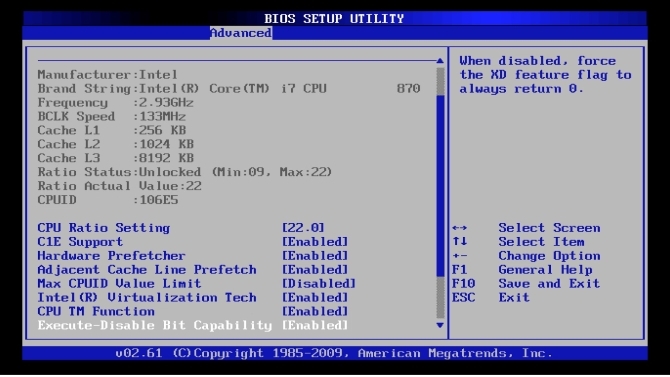
bir UEFI (Birleşik Genişletilebilir Ürün Yazılımı Arabirimi) BIOS BIOS'un daha modern biçimidir. UEFI BIOS, eski okulla birçok benzer özelliği paylaşır - genellikle miras - BIOS sürümleri. UEFI BIOS'taki en büyük yenilik, tıklanabilir ve daha erişilebilir kullanıcı arayüzüdür (UI).
UEFI BIOS ayrıca donanım izleme, daha rahat hız aşırtma erişilebilirliği, hız aşırtma profilleri ve daha kolay yanıp sönme özellikleri gibi mükemmel ek özellikler sağlar. Yukarıdaki BIOS ile daha yeni MSI arasındaki farka dikkat edin Aşağıdaki BIOS 4 tıklayınız.
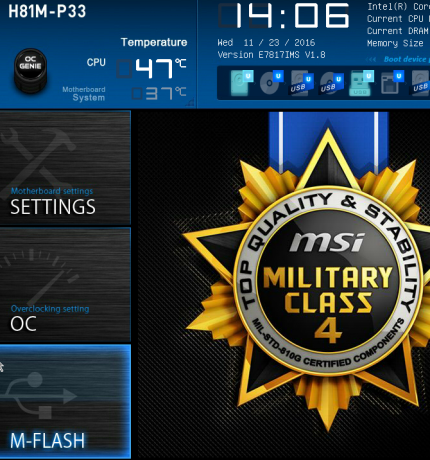
Gelişi UEFI BIOS BIOS'unuzu keşfedin ve En İyi Şekilde Nasıl Yararlanacağınızı ÖğreninZaten BIOS ne halt ediyor? Bunu bilmek gerçekten önemli mi? Biz öyle düşünüyoruz ve neyse ki oldukça kolay. Sizi tanıtalım. Daha fazla oku sürümleri, eski BIOS'ta çalışmayan büyük (> 2,2 TB) depolama sistemlerine yol açtı. Ayrıca, bir işletim sistemine (OS) gerek kalmadan dosyaları taşımak, sorunları teşhis etmek ve hatta internette gezinmek gerektiğinde kullanılabilen önyükleme öncesi ortamlara da izin verir.
Her BIOS sürümü anakart markası ve modeline bağlıdır. Bazı eski anakartlar UEFI BIOS'a izin vermeyecek, daha yeni anakartlar ise izin verecektir. Bununla birlikte, BIOS'unuzu güncelleme işlemi genellikle aynıdır.
UEFI BIOS Sürümünüzü Bulma
BIOS sürümleri nadiren çok olsa da, birinden diğerine farklılık gösterebilir. BIOS sürümünüzü yükseltmek veya önceki bir sürümü yüklemek farklı yeteneklere izin verebilir. Maksimum uyumluluk ve koruma sağlamak için BIOS'unuz da dahil olmak üzere tüm yazılımların en son sürümlerini yüklemeniz önerilir.
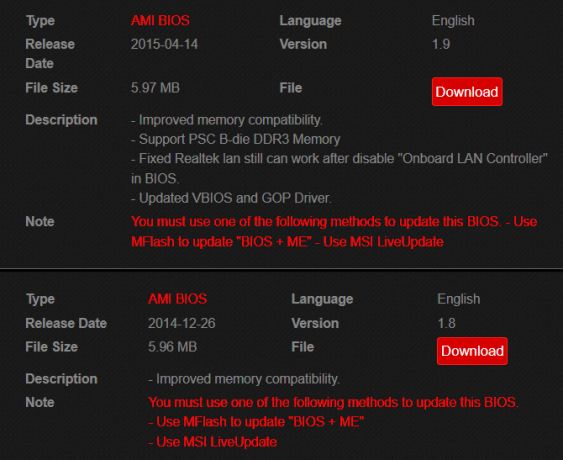
Anakart modelinizin altında arama yaparak mevcut BIOS sürümlerinize erişebilirsiniz. Komut isteminde anakartınızın model adını ve numarasını bulabilirsiniz. Komut isteminizi açmak için tuşuna basın Windows tuşu + R, Çalıştır penceresini açar. Buraya yazın cmd ve tıkla tamam. Şimdi, komut isteminize aşağıdakileri girin:
wmic süpürgelik ürün almak, üreticiAnakartınızın markası ve modeli, Komut istemi Bilmeniz Gereken 15 Windows Komut İstemi (CMD) KomutuKomut istemi hala güçlü bir Windows aracıdır. İşte her Windows kullanıcısının bilmesi gereken en yararlı CMD komutları. Daha fazla oku . Google bu bilgileri ekledi bIOS indirilebilecek BIOS sürümlerinizi bulmak için etiketleyin. BIOS indirme işlemlerini bir Destek kategori.
BIOS'unuzun hangi sürümünü kullanmak istediğinizi dikkatlice düşünün. BIOS sürümünüzü kontrol etmek isterseniz, komut isteminizi tekrar açın ve aşağıdakileri yazın;
sistem bilgisiBIOS Sürümü listede ilgili parametrenin yanında görünür.
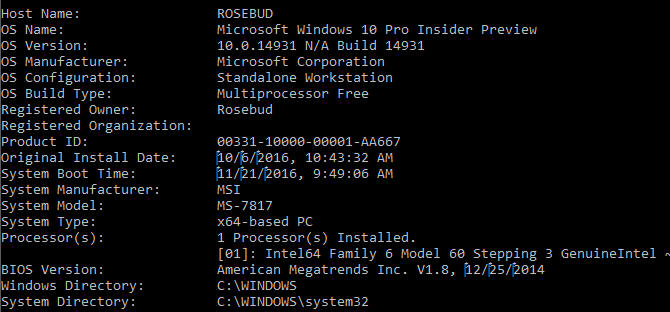
Şu anda bilgisayarımda 1.8 sürümü yüklü. Daha fazla araştırma yapıldığında, en son sürümün 1.9 olduğunu buldum. Mevcut sürümümü bu yeni sürüme geçireceğim.
BIOS Dosyaları
UEFI BIOS güncellemeleri iki ana dosyadan oluşur:
- Bu BIOS sürümüne yapılan belirli yükseltmeleri detaylandıran bir TXT dosyası.
- BIOS yükseltmeniz için gerçek EXE dosyası. Güncellemeden önce metin dosyasını okuyun.
EXE dosyasını normal bir yürütülebilir dosya gibi açamayacağınızı göreceksiniz. Yüklemek yerine dosya yanıp sönmelidir. Aygıtın yanıp sönmesi, aynı yazılımın başka bir sürümünü yüklemek için yazılımı bir sürücüden silmek anlamına gelir. Süreç adını BIOS’un mekanik yerine bellek NAND ve eMMC: Flash Bellek Hakkında Bilmeniz Gereken Her ŞeyDünya flash bellek olmadan üzücü bir yer olurdu. Peki flash bellek hakkında ne kadar gerçekten anlıyorsunuz? İşte size bilinçli satın alma yapmak için bilmeniz gereken esaslar! Daha fazla oku .
BIOS'unuzu güncellemek yerine yanıp söndüğünüz için, beklenmedik bir kapanma ciddi sonuçlara yol açabilir ve bilgisayarınızı kullanılamaz hale getirebilir. Devam etmeden önce USB'nizin ve güç kaynağınızın güvenli olduğundan emin olun. İşlem bozulursa, BIOS işleminin doğası gereği önceki bir sürüme geri dönemez. Bu nedenle, basit bir işlem olmasına rağmen birçok kullanıcı BIOS güncellemeleriyle korkutulur.
UEFI BIOS'unuzu Yanıp Sönüyor
BIOS'unuzu normal işletim sistemi ortamına kurmamak en iyisidir. Dosyalarınızı açıp BIOS klasörünüzden, flash sürücü gibi bir depolama aygıtının kök (en dıştaki) dizinine taşımanız gerekir. Dosyalarınızı USB sürücünüzün kök klasörüne kaydettikten sonra, bilgisayarınıza takın ve bilgisayarı yeniden başlatın. Sonrasında, BIOS'unuzu girin Windows 10'da BIOS Nasıl Girilir (Ve Daha Eski Sürümler)BIOS'a girmek için, genellikle doğru zamanda belirli bir tuşa basarsınız. Windows 10'da BIOS'a nasıl gireceğiniz aşağıda açıklanmıştır. Daha fazla oku ve flaş seçeneğini bulun.
Şu yöne rotayı ayarla M-Flaş (veya BIOS’unuzun eşdeğeri).
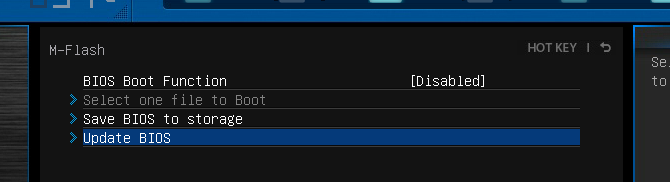
Yukarıdaki durumda iki kategori vardır: BIOS ve BIOS + ME. ME (Yönetim Motoru) - özellikle Intel’in Yönetim Motoru - donanım monitörü Bilgisayarınızın Sağlığını Kontrol Etmek için 13 Windows Tanılama AraçlarıPC sistem durumu denetimini çalıştırmak ve sorunları gidermek için bu bilgisayar tanılama araçlarını kullanın. Bazıları özellikle Windows 10 tanılamayı destekler. Daha fazla oku ve UEFI BIOS'unuzda gördüğünüz tıklanabilir ortam.
Çoğu zaman, BIOS indirmeniz hem BIOS hem de ME dosyalarını içerecektir, bu nedenle her ikisini de manuel olarak yüklemenize gerek yoktur. Aslında, çoğu BIOS sürümü, yönetim motorunun BIOS ile uyumlu olduğundan emin olmak için BIOS ve ME olarak yüklemenizi gerektirir.

M-Flash, BIOS dosyanızı yüklemenizi ister. Dosyanızı kök USB klasöründe bulun ve işleme başlayın.
Uyarı: Bu işlem sırasında PC'nizin gücünü kaybetmediğinizden emin olun. BIOS'unuz önyükleme sırasını yüklemekten sorumlu olduğu için, BIOS flaşı sırasında beklenmedik bir kapanma PC'nizi kullanılamayabilir. BIOS güncellemenizi yapmadan önce PC'nizin enerji kaynağına sıkıca takıldığından emin olun.
BIOS Sürümünü Yeniden Kontrol Etme
BIOS güncellemeniz BIOS ve ME için birkaç yeniden başlatma gerektirebilir, bu nedenle toplam işlem bitene kadar bekleyin. Ardından, komut istemi yöntemini kullanarak BIOS'unuzu tekrar girin veya BIOS sürümünüzü kontrol edin. Yeni güncellenmiş BIOS sürümünüzü ekranın üstünde görebilmeniz gerekir.

Bu kadar! Kesinlikle gerekli olmadıkça BIOS'unuzu yükseltmenin arkasında oldukça fazla bir tabu var, ancak süreç gerçekten basit, ağrısız ve gelecekte birkaç PC sorununun ortaya çıkmasını önleyebilir.
Yeni BIOS ile!
Sıkı PC kullanıcıları bile BIOS'larını güncellemeden giderler. Bir şeyler samanlaşana ve eski bir BIOS nedeniyle sorunlar yaşayana kadar sorun yok. BIOS'unuzu şimdi güncelleyerek bunu önleyin!
Hala daha fazla BIOS bilgisi mi istiyorsunuz? İşte kılavuzumuz bilmeniz gereken BIOS hakkında her şey Açıklanan BIOS: Önyükleme Sırası, Video Belleği, Kaydetme, Sıfırlama ve Optimum VarsayılanlarBilgisayarınızın önyükleme sırasını değiştirmeniz veya bir şifre belirlemeniz mi gerekiyor? BIOS'a ve bazı genel olarak değiştirilmiş ayarlara nasıl erişeceğiniz ve kullanabileceğiniz aşağıda açıklanmıştır. Daha fazla oku .
Christian, MakeUseOf topluluğuna yeni eklenen ve yoğun edebiyattan Calvin ve Hobbes çizgi romanlarına kadar her şeyin hevesli bir okuyucusudur. Teknolojiye olan tutkusu sadece yardım etme isteği ve istekliliği ile eşleşir; (çoğunlukla) herhangi bir şeyle ilgili herhangi bir sorunuz varsa, e-posta göndermekten çekinmeyin!

